win11网络无法连接怎么回事 win11无法连接到网络如何解决
更新时间:2023-03-30 10:25:52作者:huige
电脑在使用的过程中,都是离不开网络的,比如上网、下载东西等,都要用到网络,可是有时候也会遇到一些网络故障,就有win11系统用户遇到了网络无法连接的情况,导致不能正常上网,要怎么办才好呢,今天就由笔者给大家介绍一下win11无法连接到网络的详细解决方法。
具体方法如下:
1、右键右下角任务栏的网络图标,在打开的选项中,选择打开网络和 Internet 设置;
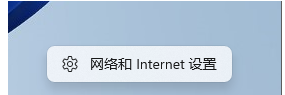
2、网络 & Internet设置窗口,右侧找到并点击高级网络设置(查看所有网络适配器,网络重置);
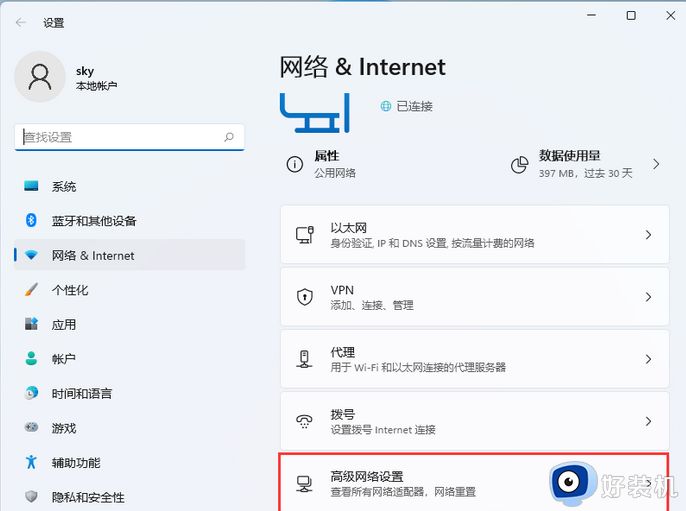
3、网络适配器下,点击向下的小箭头展开;
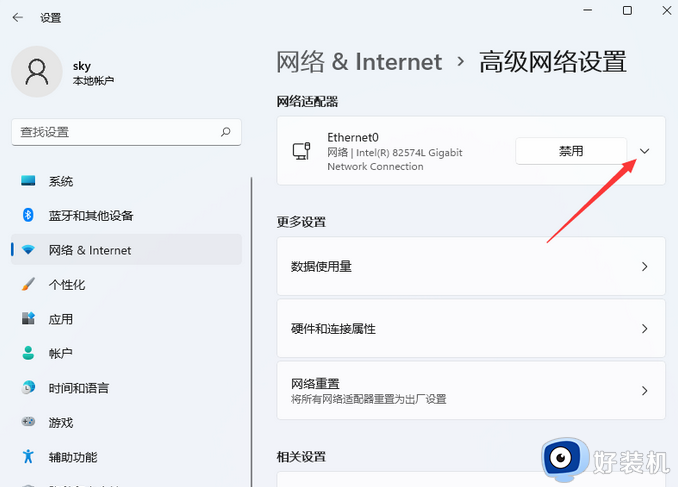
4、网络适配器展开后,点击查看其他属性;
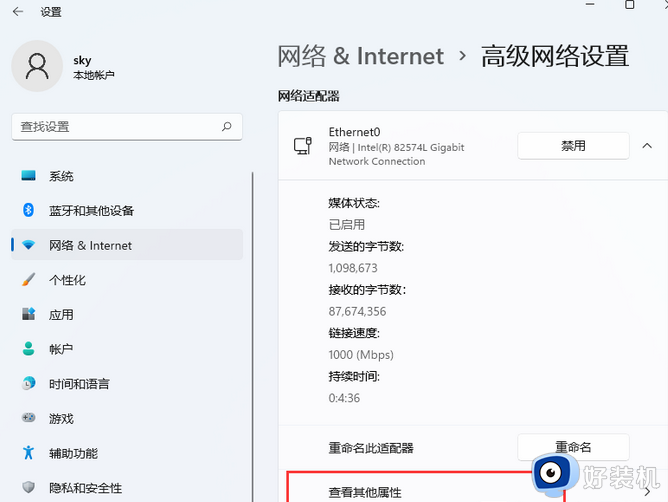
5、将IP 分配和DNS服务器分配,都改为自动(DHCP);
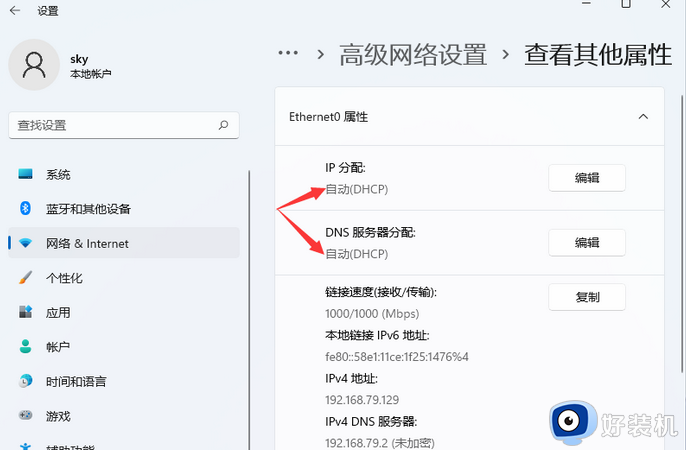
6、如果是因为网卡驱动的问题,导致Win11无法连接到网络。可以使用驱动总裁,重新安装或更新网卡驱动解决问题。
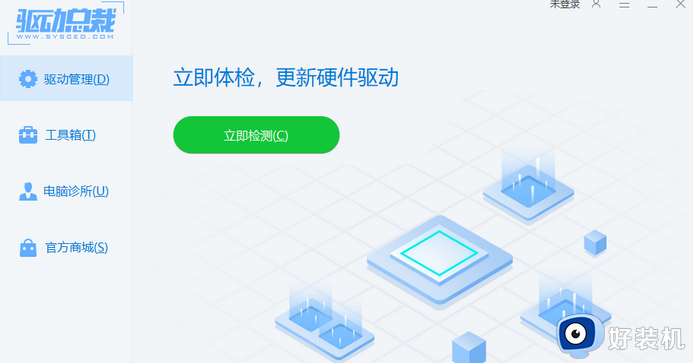
上述给大家讲解的就是win11网络无法连接的详细解决方法,有遇到这样情况的小伙伴们可以学习上面的方法步骤来进行解决吧。
win11网络无法连接怎么回事 win11无法连接到网络如何解决相关教程
- win11电脑无法连接wifi网络是怎么回事 win11电脑系统连不上wifi如何解决
- win11更新后网络无法连接怎么回事 更新了windows11后无法连接网络如何解决
- win11无法连接到这个网络怎么办 win11无法连接到这个网络多种解决方法
- 安装win11提示无法连接到网络什么原因 安装win11提示无法连接到网络的三种解决方法
- win11搜不到无线网络怎么办 win11搜不到wifi网络如何解决
- win11无法连接网络怎么办 win11连接不了网络如何解决
- win11连上网络但是无法上网怎么回事 win11网络已连接但无法上网如何处理
- win11连接不上无线网络怎么办 win11无法连接无线网络解决方法
- win11网络重置后wifi消失了怎么恢复 win11网络重置后无法连接wifi怎么办
- 电脑无法连接网络怎么解决win11 win11笔记本电脑连不上网络修复方法
- win11家庭版右键怎么直接打开所有选项的方法 win11家庭版右键如何显示所有选项
- win11家庭版右键没有bitlocker怎么办 win11家庭版找不到bitlocker如何处理
- win11家庭版任务栏怎么透明 win11家庭版任务栏设置成透明的步骤
- win11家庭版无法访问u盘怎么回事 win11家庭版u盘拒绝访问怎么解决
- win11自动输入密码登录设置方法 win11怎样设置开机自动输入密登陆
- win11界面乱跳怎么办 win11界面跳屏如何处理
win11教程推荐
- 1 win11安装ie浏览器的方法 win11如何安装IE浏览器
- 2 win11截图怎么操作 win11截图的几种方法
- 3 win11桌面字体颜色怎么改 win11如何更换字体颜色
- 4 电脑怎么取消更新win11系统 电脑如何取消更新系统win11
- 5 win10鼠标光标不见了怎么找回 win10鼠标光标不见了的解决方法
- 6 win11找不到用户组怎么办 win11电脑里找不到用户和组处理方法
- 7 更新win11系统后进不了桌面怎么办 win11更新后进不去系统处理方法
- 8 win11桌面刷新不流畅解决方法 win11桌面刷新很卡怎么办
- 9 win11更改为管理员账户的步骤 win11怎么切换为管理员
- 10 win11桌面卡顿掉帧怎么办 win11桌面卡住不动解决方法
